Cara Mengganti IP Addres di Windows XP, Windows 7, dan Windows 8
Salam
Blogger, Pembaca Semua….:)
Dihari
yang indah ini saya akan melanjutkan ulasan saya yang kemarin tentang “Cara Mengatasi Koneksi Internet Yang Limited Access", karena ada beberapa
penjelasan yang saya persingkat pada ulasan kemarin.... mungkin banyak yang
sudah tahu mengenai judul dari ulasan kali ini, tetapi bagi yang belum silahkan
pelajari ....
MASALAH
- Bagaimana cara Mengganti IP Address secara manual di Windows XP , Windows 7, dan Windows8.
SOLUSI
Windows XP
- buka control panel
- pilih network and internet connections
- pilih network connections
- lalu pilih local area connection (LAN)
- maka akan muncul tampilan berikut ini
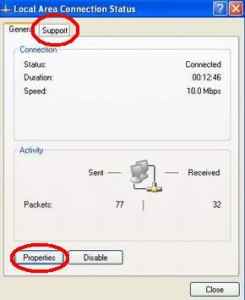
Untuk melihat alamat IP komputer klik tab “support”
Untuk mengubah alamat IP klik tombol
“properties”, maka akan muncul tampilan seperti ini


centang bagian “show icon
notification area when connected” tujuannya supaya muncul icon di sebelah pojok
kanan taskbar windows pada waktu komputer anda terkoneksi ke jaringan. Icon ini
mempermudah dalam mengakses network properties. Seperti ini tampilan icon
tersebut.
Untuk mengubah alamat IP pilih
Internet Protocol ( TCP/IP ) kemudian klik tombol properties maka akan muncul
tampilan berikut.
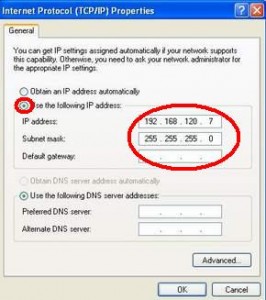
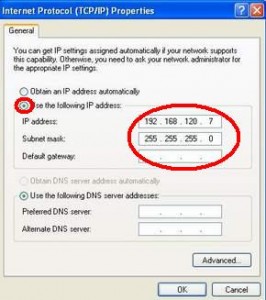
Opsi “Obtain IP address
automatically” dipakai jika dalam jaringan anda terdapat DHCP server. Apa itu
DHCP server ? DHCP adalah metode pemberian alamat IP secara otomatis. Untuk
mensetting IP secara manual pilih opsi “use the following IP address” , disini
anda bisa mengisikan IP Address, subnet mask, serta default
gateway yang ingin dipakai.
Windows 7 dan Windows 8

- selanjutnya Klik Network and Internet >> Network and Sharing Center.>> Change adapter settings
- lanjut dengan klik kanan pada koneksi yang anda gunakan misalnya dalam hal ini yang saya gunakan adalah koneksi WIFI, dan pilih properties

- selanjutnya Klik Pada Tombol Properties dan kemudian kita pilih Internet Protocol Version 4
(TCP/IPv4) .... ingat pilih yang (TCP/IPv4) bukan yang (TCP/IPv6), karena seperti yang saya ketahui
(TCP/IPv6) masih jarang digunakan di Indonesia. Kira Kira Seperti Gambar Dibawah Ini
- Selanjutnya akan tampil seperti gambar dibawah ketiga di atas .Silahkan Masukan IP addres sesuai dengan ketentuan router atau jaringan anda ....kemudian ganti DNS nya bisa menggunakan Google DNS atau OpenDNS atau DNS Jaringan anda....
- Klik Ok dan Akhirnya IP Address nya Terganti...
Sekian Postingan Saya Mengenai
SEMOGA BERMANFAAT :)
|

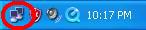







0 Comments
Demi kebaikan dari blog ini saya harap partisipasi dari para pembaca blog ini untuk memberi saran dan masukan agar blog ini dapat lebih maju ..
Tolong gunakan kata kata yang sopan saat berkomentar ..
Terima Kasih atas Saran dan Masukannya :D Semoga Bermanfaat :)